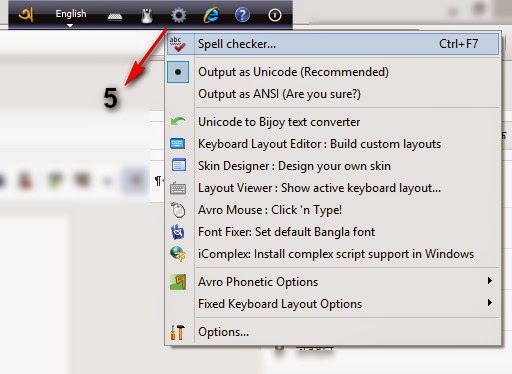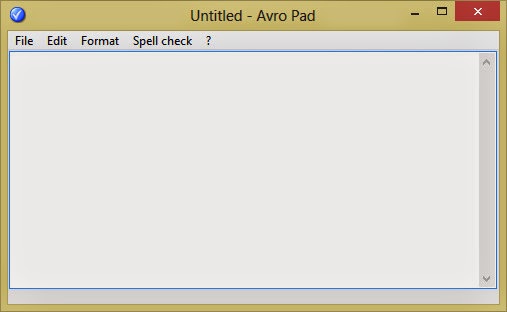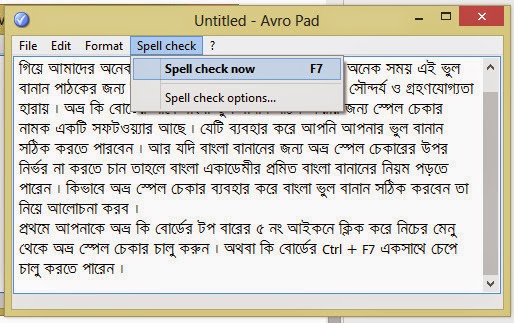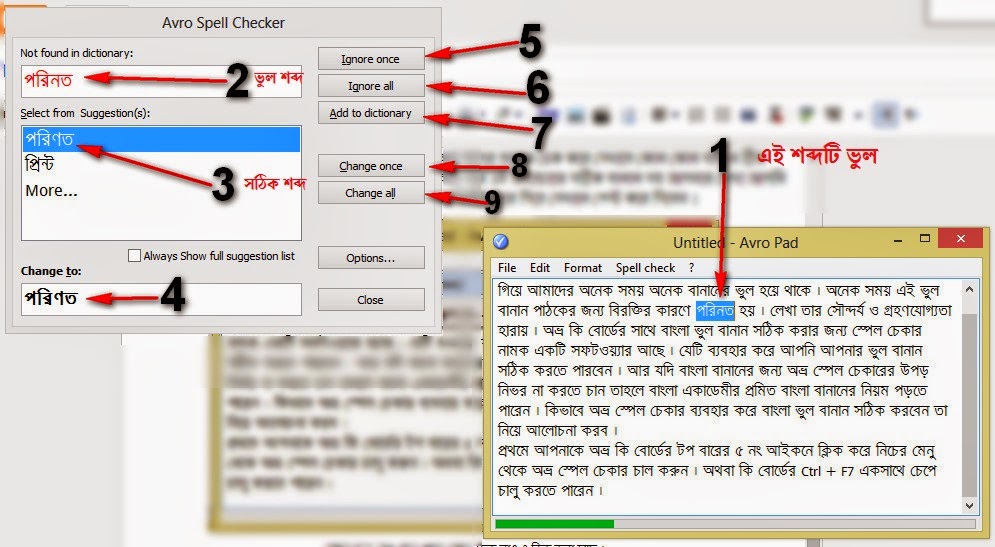কম্পিউটারে বাংলা লেখার জন্য প্রায় সবাই অভ্র কি বোর্ড ব্যবহার করি । বাংলা লিখতে গিয়ে আমাদের অনেক সময় অনেক শব্দের বানান ভুল হয়ে থাকে । অনেক সময় এই শব্দের ভুল বানান পাঠকের জন্য বিরক্তির কারণে পরিণত হয় । লেখা তার সৌন্দর্য ও গ্রহণযোগ্যতা হারায় । অভ্র কি বোর্ডের সাথে বাংলা শব্দের ভুল বানান সঠিক করার জন্য স্পেল চেকার আছে । যেটি ব্যবহার করে আপনি আপনার ভুল বানান সঠিক করতে পারবেন । আর যদি বাংলা বানানের জন্য অভ্র স্পেল চেকারের উপর নির্ভর না করতে চান তাহলে বাংলা একাডেমীর প্রমিত বাংলা বানানের নিয়ম পড়তে পারেন । কিভাবে অভ্র স্পেল চেকার ব্যবহার করে বাংলা ভুল বানান সঠিক করবেন তা নিয়ে আলোচনা করব ।
প্রথমে আপনাকে অভ্র কি বোর্ডের টপ বারের ৫ নং আইকনে ক্লিক করে নিচের মেনু থেকে অভ্র স্পেল চেকার চালু করুন । অথবা কি বোর্ডের Ctrl + F7 একসাথে চেপে চালু করতে পারেন ।
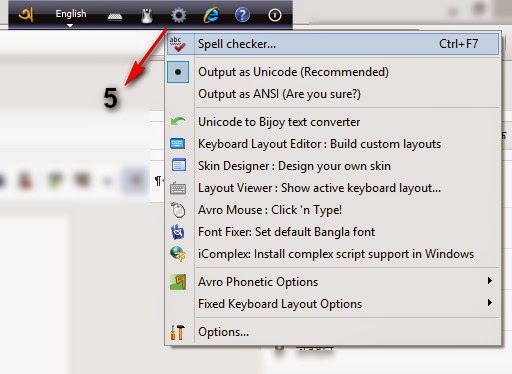 |
| অভ্র টপ বার থেকে স্পেল চেকার চালু করা হচ্ছে । |
স্পেল চেকার চালু হলে নিচের মত উইন্ডো দেখতে পাবেন । এটিকে অভ্র প্যাডও বলা হয় ।
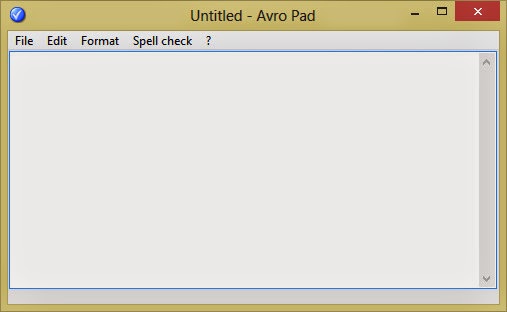 |
| অভ্র প্যাড |
আপনি আপনার বাংলা লেখা যেখানে আছে সেখান থেকে কপি করে এই উইন্ডোটিতে পেস্ট করতে হবে । তারপর Spell check মেনু থেকে Spell check now এ ক্লিক করুন । সব শব্দের বানান চেক করে দেখাবে কোন কোন বানান ঠিক করতে হবে । যেসব শব্দের বানান ঠিক করতে হবে তা ঠিক করার জন্য নিচের উইন্ডোতে লেখাটি পেস্ট করুন । তারপরে শব্দের বানান সঠিক করার কাজ করতে হবে ।
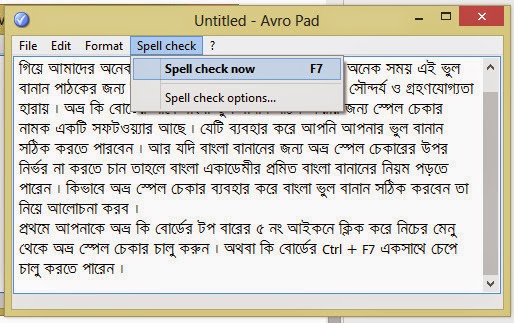 |
| স্পেল চেক নাও মেনু থেকে স্পেল চেক নাও এ ক্লিক করা হচ্ছে । |
বাংলা বানান কিভাবে ঠিক করবেন তা দেখানোর জন্য উদাহরণ স্বরূপ আমি আমার কিছু শব্দের বানান ভুল করে দিব । তারপর তা কিভাবে ঠিক করব তা দেখাব ।
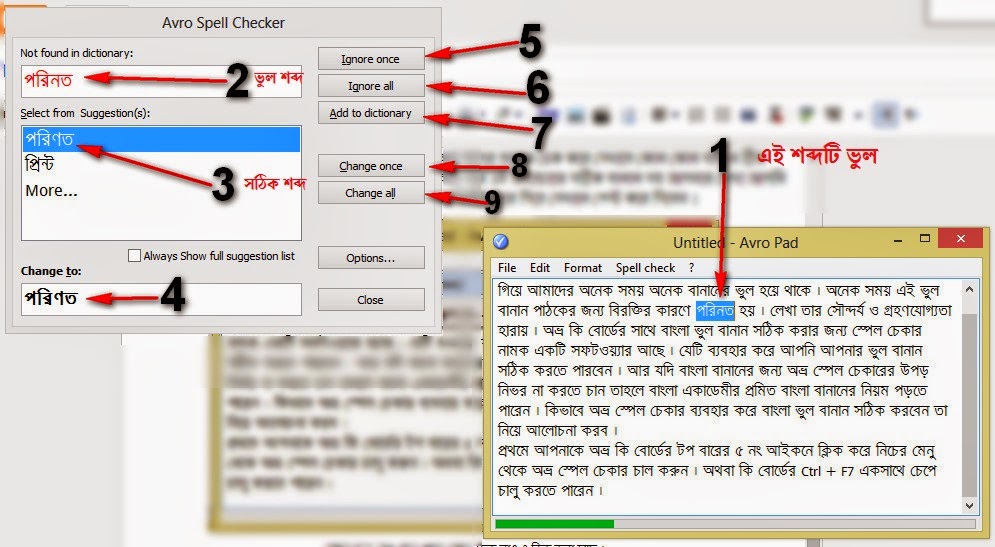 |
| স্পেল চেকার |
প্রথমে আমি স্পেল চেকার মেনু থেকে স্পেল চেক নাও সিলেক্ট করেছি । তারপর অভ্র স্পেল চেকার 1 নাম্বার এ ভুল বানান "পরিনত" খুঁজে পেয়েছে । এরই সাথে নতুন একটি উইন্ডো বামে চালু হয়েছে । উইন্ডোটিতে বিভিন্ন নাম্বার দেয়া 2-9 পর্যন্ত মেনু দেখা যাচ্ছে ।
- 2 নং এ ভুল বানান দেখাবে । আমার লেখার মাঝে ভুল বানান "পরিনত" খুঁজে পেয়েছে তা দেখাচ্ছে ।
- 3 নং এ ভুল বানানটির সঠিক বানান কি হতে পারে তার একটি তালিকা দেখা যাবে । এখান থেকে যেটি সঠিক হওয়ার সম্ভাবনা আছে তা স্পেল চেকার সিলেক্ট করেছে ।
- 8 নং এর Change Once বাটনে একবার ক্লিক করলে 1 নং জায়গা ভুল "পরিনত " সঠিক বানান "পরিণত" হয়ে যাবে । আমি এখন Change Once এ ক্লিক করে বানানটি ঠিক করব । 9 নং এর Change All বাটনটি আপনার লেখায় যত জায়গা একই শব্দ একই ভাবে ভুল আছে সব জায়গায় একসাথে সঠিক করবে । একটি শব্দ সঠিক করার পরে অভ্র পরের ভুল শব্দটি সিলেক্ট করে আপনাকে দেখাবে ।
- 4 নং এর Change to: এ আপনার যদি Select from suggestion(s): এর নিচে দেওয়া লিস্টের কোন বানান সঠিক মনে না হয় তাহলে সেখানে আমি নিজের যে বানানটি সঠিক মনে হয় তা লিখব এবং 8 এর Change Once: এ ক্লিক করব ।
- 5 নং এর Ignore Once বাটনটি যখন কোন বানান আমি জানি সঠিক কিন্তু অভ্র স্পেল চেকার ভুল বলে ধরে নিয়েছে তখন ব্যবহার করব । ফলে অভ্র স্পেল চেকার সেই বানানটি সঠিক করতে আর সাজেশন দিবে না । 5 এর মত 6 এর Ignore All কাজ করে ।
- আপনি যদি আপনার সঠিক করা বানানটি অভ্রের সঠিক বানানের লিস্টে সেভ করে রাখতে চান তাহলে 7 এর Add to dictionary ব্যবহার করতে পারেন ।
সবভুল শব্দের বানান সঠিক হয়ে গেলে নিচের মত একটি উইন্ডো আসবে যাতে বলা হবে যে শব্দের বানান চেক করা সম্পূর্ণ হয়েছে । তারপরে অভ্র প্যাড থেকে লেখাটি কপি করে নিবেন । ভুল শব্দের বানানের লেখা যেখানে আছে সেখানের লেখা এই লেখা দ্বারা প্রতিস্থাপিত করতে হবে । তা না হলে শব্দের বানান ভুল ঠিক করে কোন লাভ হবে না । আর অভ্র ইন্সটল করলে আপনার কম্পিউটারে মাইক্রোসফট ওয়ার্ডে স্পেল চেকারের একটি অ্যাড অন ইন্সটল হবে । সেটি সরাসরি ওয়ার্ড থেকে ব্যবহার করতে পারেন ।
আমার মত আপনিও বাংলা শব্দের ভুল বানান সঠিক করতে অভ্র স্পেল চেকার ব্যবহার করতে পারেন ।